تكوين مركز VPN 3000 من Cisco وتسجيله إلى موجه Cisco IOS كخادم CA
المحتويات
المقدمة
يوضح هذا المستند كيفية تكوين موجه Cisco IOS® كخادم مرجع شهادات (CA). وبالإضافة إلى ذلك، يوضح كيفية تسجيل مركز Cisco VPN 3000 إلى موجه Cisco IOS للحصول على شهادة جذر ومعرف لمصادقة IPSec.
المتطلبات الأساسية
المتطلبات
لا توجد متطلبات خاصة لهذا المستند.
المكونات المستخدمة
تستند المعلومات الواردة في هذا المستند إلى إصدارات البرامج والمكونات المادية التالية:
-
الموجه Cisco 2600 Series Router الذي يعمل ببرنامج Cisco IOS Software، الإصدار 12.3(4)T3
-
Cisco VPN 3030 Concentrator، الإصدار 4.1.2
تم إنشاء المعلومات الواردة في هذا المستند من الأجهزة الموجودة في بيئة معملية خاصة. بدأت جميع الأجهزة المُستخدمة في هذا المستند بتكوين ممسوح (افتراضي). إذا كانت شبكتك مباشرة، فتأكد من فهمك للتأثير المحتمل لأي أمر.
الرسم التخطيطي للشبكة
يستخدم هذا المستند إعداد الشبكة التالي:
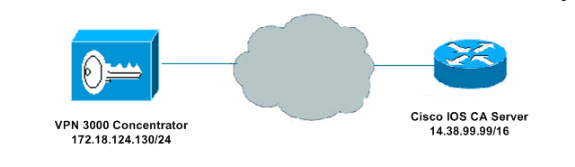
الاصطلاحات
للحصول على مزيد من المعلومات حول اصطلاحات المستندات، ارجع إلى اصطلاحات تلميحات Cisco التقنية.
إنشاء زوج مفاتيح RSA وتصديره لخادم الشهادات
تتمثل الخطوة الأولى في إنشاء زوج مفاتيح RSA الذي يستخدمه خادم Cisco IOS CA. على الموجه (R1)، قم بإنشاء مفاتيح RSA كما هو موضح هنا:
R1(config)#crypto key generate rsa general-keys label cisco1 exportable The name for the keys will be: cisco1 Choose the size of the key modulus in the range of 360 to 2048 for your General Purpose Keys. Choosing a key modulus greater than 512 may take a few minutes. How many bits in the modulus [512]: % Generating 512 bit RSA keys ...[OK] R1(config)# *Jan 22 09:51:46.116: %SSH-5-ENABLED: SSH 1.99 has been enabled
ملاحظة: يجب إستخدام نفس اسم زوج المفاتيح (تسمية المفتاح) الذي تخطط لاستخدامها لخادم الشهادة (عبر الأمر crypto pki server cs-label الذي تمت تغطيته لاحقا).
تصدير زوج المفاتيح الذي تم إنشاؤه
ثم يلزم تصدير المفاتيح إلى ذاكرة الوصول العشوائي غير المتطايرة (NVRAM) أو TFTP (استنادا إلى التكوين الخاص بك). في هذا المثال، يتم إستخدام ذاكرة NVRAM. بناء على التطبيق الخاص بك، قد ترغب في إستخدام خادم TFTP منفصل لتخزين معلومات الشهادة الخاصة بك.
R1(config)#crypto key export rsa cisco1 pem url nvram: 3des cisco123 % Key name: cisco1 Usage: General Purpose Key Exporting public key... Destination filename [cisco1.pub]? Writing file to nvram:cisco1.pub Exporting private key... Destination filename [cisco1.prv]? Writing file to nvram:cisco1.prv R1(config)#
إذا كنت تستخدم خادم TFTP، فيمكنك إعادة إستيراد زوج المفاتيح الذي تم إنشاؤه كما هو موضح هنا:
crypto key import rsa key-label pem [usage-keys] {terminal | url url} [exportable] passphrase
ملاحظة: إذا لم تكن ترغب في أن يكون المفتاح قابلا للتصدير من خادم الشهادات، قم باستيراده مرة أخرى إلى خادم الشهادات بعد تصديره كزوج مفاتيح غير قابل للتصدير. لذلك، لا يمكن إزالة المفتاح مرة أخرى.
التحقق من زوج المفاتيح الذي تم إنشاؤه
يمكنك التحقق من زوج المفاتيح الذي تم إنشاؤه من خلال إستدعاء الأمر show crypto key mypubkey rsa:
يتم دعم بعض أوامر العرض بواسطة أداة مترجم الإخراج (العملاء المسجلون فقط)، والتي تتيح لك عرض تحليل إخراج أمر العرض.
R1#show crypto key mypubkey rsa % Key pair was generated at: 09:51:45 UTC Jan 22 2004 Key name: cisco1 Usage: General Purpose Key Key is exportable. Key Data: 305C300D 06092A86 4886F70D 01010105 00034B00 30480241 00CC2DC8 ED26163A B3642376 FAA91C2F 93A3825B 3ABE6A55 C9DD3E83 F7B2BD56 126E0F11 50552843 7F7CA4DA 3EC3E2CE 0F42BD6F 4C585385 3C43FF1E 04330AE3 37020301 0001 % Key pair was generated at: 09:51:54 UTC Jan 22 2004 Key name: cisco1.server Usage: Encryption Key Key is exportable. Key Data: 307C300D 06092A86 4886F70D 01010105 00036B00 30680261 00EC5578 025D3066 72149A35 32224BC4 3E41DD68 38B08D39 93A1AA43 B353F112 1E56DA42 49741698 EBD02905 FE4EC392 7174EEBF D82B4475 2A2D7DEC 83E277F8 AEC590BE 124E00E1 C1607433 5C7BC549 D532D18C DD0B7AE3 AECDDE9C 07AD84DD 89020301 0001
تمكين خادم HTTP على الموجه
يدعم خادم Cisco IOS CA عمليات التسجيل التي تتم عبر بروتوكول تسجيل الشهادة البسيط (SCEP) فقط. ونتيجة لذلك، ولجعل هذا الأمر ممكنا، يجب أن يقوم الموجه بتشغيل خادم HTTP من Cisco IOS المدمج. ولتمكينها، أستخدم الأمر ip http server:
R1(config)#ip http server
تمكين خادم CA وتكوينه على الموجه
اتبع هذا الإجراء.
-
من المهم جدا تذكر أنه يجب على خادم الشهادات إستخدام نفس اسم زوج المفاتيح الذي أنشأته يدويا. تتطابق التسمية مع تسمية زوج المفاتيح التي تم إنشاؤها:
R1(config)#crypto pki server cisco1
بعد تمكين خادم ترخيص، يمكنك إستخدام القيم الافتراضية المكونة مسبقا أو تحديد قيم عبر CLI لوظائف خادم الترخيص.
-
يحدد الأمر قاعدة البيانات url الموقع الذي تتم فيه كتابة جميع إدخالات قاعدة البيانات لخادم CA.
إذا لم يتم تحديد هذا الأمر، فسيتم كتابة جميع إدخالات قاعدة البيانات إلى Flash.
R1(cs-server)#database url nvram:
ملاحظة: إذا كنت تستخدم خادم TFTP، فيجب أن يكون عنوان URL هو tftp://<ip_address>/directory.
-
تكوين مستوى قاعدة البيانات:
R1(cs-server)#database level minimum
يتحكم هذا الأمر في نوع البيانات المخزنة في قاعدة بيانات تسجيل الشهادة.
-
الحد الأدنى—يتم تخزين معلومات كافية فقط لمتابعة إصدار شهادات جديدة دون تعارض؛ القيمة الافتراضية.
-
الأسماء- بالإضافة إلى المعلومات المقدمة في المستوى الأدنى، الرقم التسلسلي واسم الموضوع لكل شهادة.
-
Complete—بالإضافة إلى المعلومات المتوفرة في الحد الأدنى ومستويات الأسماء، تتم كتابة كل شهادة صادرة إلى قاعدة البيانات.
ملاحظة: تنتج الكلمة الأساسية الكاملة قدرا كبيرا من المعلومات. إذا تم إصدارها، فأنت تحتاج أيضا إلى تحديد خادم TFTP خارجي يتم فيه تخزين البيانات عبر الأمر database url.
-
-
قم بتكوين اسم مصدر CA إلى سلسلة DN المحددة. في هذا المثال، يتم إستخدام CN (الاسم الشائع) من cisco1.cisco.com و L (المنطقة المحلية) من RTP و C (البلد) من US:
R1(cs-server)#issuer-name CN=cisco1.cisco.com L=RTP C=US
-
تحديد مدة صلاحية شهادة المرجع المصدق أو الشهادة بالأيام.
تتراوح القيم الصالحة من يوم واحد إلى 1825 يوما. العمر الافتراضي لشهادة المرجع المصدق هو 3 سنوات، وفترة بقاء الشهادة الافتراضية هي سنة واحدة. مدة صلاحية الشهادة القصوى أقل من مدة صلاحية شهادة المرجع المصدق (CA) بشهر واحد. على سبيل المثال:
R1(cs-server)#lifetime ca-certificate 365 R1(cs-server)#lifetime certificate 200
-
حدد فترة بقاء CRL، بالساعات، التي يتم إستخدامها من قبل خادم الشهادات. قيمة الحد الأقصى لعمر الحياة هي 336 ساعة (أسبوعان). القيمة الافتراضية هي 168 ساعة (1 أسبوع).
R1(cs-server)#lifetime crl 24
-
قم بتعريف نقطة توزيع قائمة إبطال الشهادات (CDP) ليتم إستخدامها في الشهادات التي يتم إصدارها بواسطة خادم الشهادات. يجب أن يكون URL HTTP URL.
على سبيل المثال، عنوان IP الخاص بالخادم هو 172.18.108.26.
R1(cs-server)#cdp-url http://172.18.108.26/cisco1cdp.cisco1.crl
-
قم بتمكين خادم CA بإصدار الأمر no shutdown.
R1(cs-server)#no shutdown
ملاحظة: قم بإصدار هذا الأمر فقط بعد تكوين خادم الشهادات بالكامل.
تكوين مركز VPN 3000 من Cisco وتسجيله
اتبع هذا الإجراء.
-
حدد إدارة>إدارة الشهادات واختر انقر هنا لتثبيت شهادة CA لاسترداد الشهادة الجذر من خادم Cisco IOS CA.
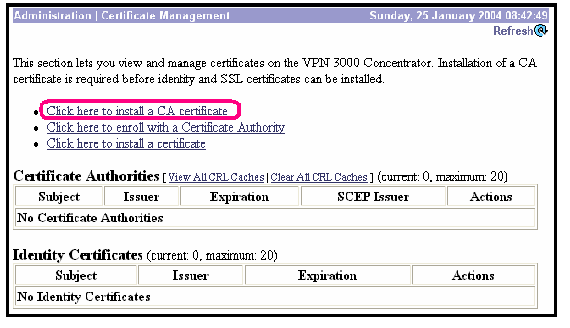
-
حدد SCEP كطريقة للتثبيت.
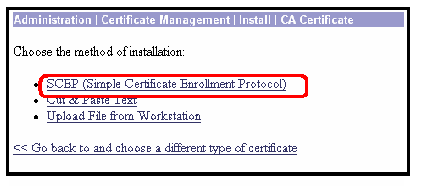
-
أدخل عنوان URL الخاص بخادم Cisco IOS CA، وهو واصف CA، وانقر فوق إسترداد.
ملاحظة: عنوان URL الصحيح في هذا المثال هو http://14.38.99.99/cgi-bin/pkiclient.exe (يجب أن تقوم بتضمين المسار الكامل ل /cgi-bin/pkiclient.exe).
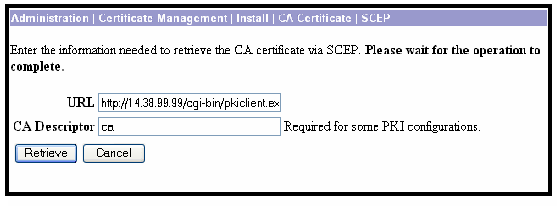
حدد إدارة > إدارة الشهادات للتحقق من تثبيت الشهادة الجذر. يوضح هذا الشكل تفاصيل الشهادة الجذر.
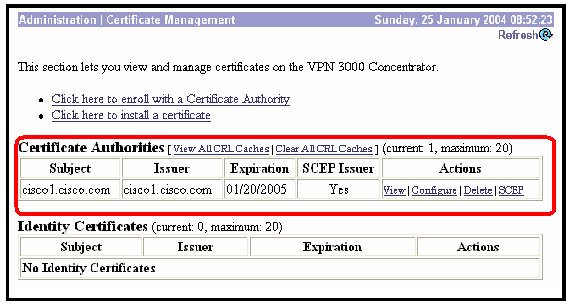
-
حدد انقر هنا للتسجيل مع مرجع شهادة للحصول على شهادة المعرف من خادم Cisco IOS CA.
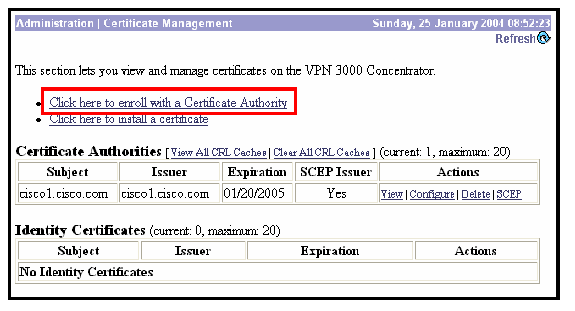
-
حدد التسجيل عبر SCEP في Cisco1.cisco.com ( cisco1.cisco.com هو CN لخادم Cisco IOS CA).
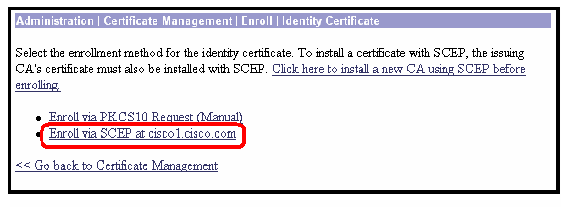
-
أكمل نموذج التسجيل بإدخال جميع المعلومات التي سيتم تضمينها في طلب الشهادة.
بعد إكمال النموذج، انقر فوق تسجيل لبدء طلب التسجيل إلى خادم CA.
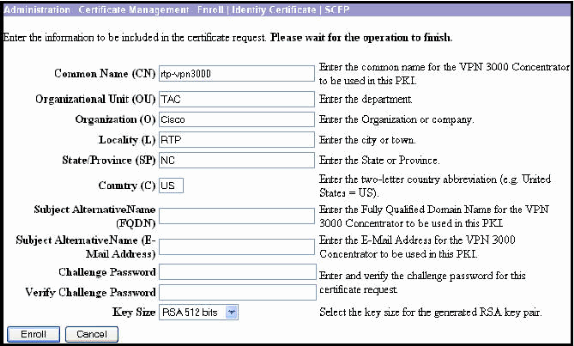
بعد النقر فوق تسجيل، يعرض مركز VPN 3000 "تم إنشاء طلب شهادة".
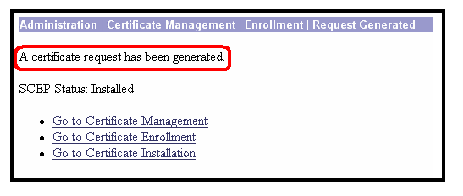
ملاحظة: يمكن تكوين خادم Cisco IOS CA لمنح الشهادات تلقائيا باستخدام الأمر الفرعي Cisco IOS CA Server منح تلقائية. يتم إستخدام هذا الأمر لهذا المثال. لمشاهدة تفاصيل شهادة المعرف، حدد إدارة > إدارة الشهادات. الشهادة المعروضة مشابهة لهذا.
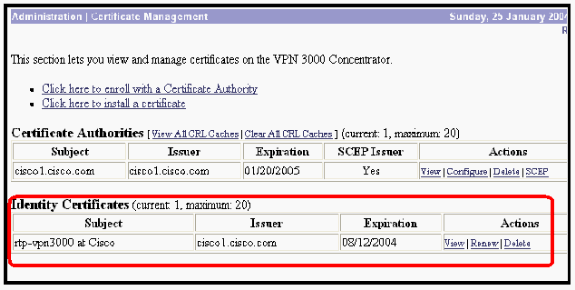
التحقق من الصحة
راجع قسم التحقق من زوج المفاتيح الذي تم إنشاؤه للحصول على معلومات التحقق.
استكشاف الأخطاء وإصلاحها
أحلت لمعلومة يتحرى، يتحرى توصيل مشكلة على ال VPN 3000 مركز أو ip أمن يتحرى - يفهم ويستعمل أمر debug.
معلومات ذات صلة
محفوظات المراجعة
| المراجعة | تاريخ النشر | التعليقات |
|---|---|---|
1.0 |
30-Mar-2004 |
الإصدار الأولي |
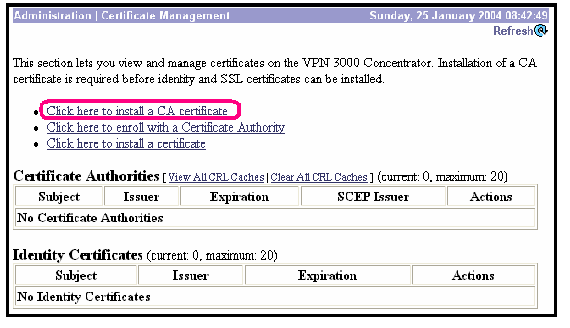
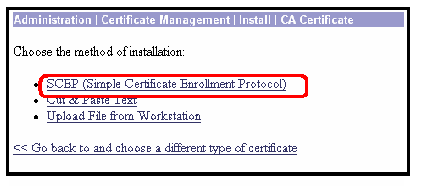
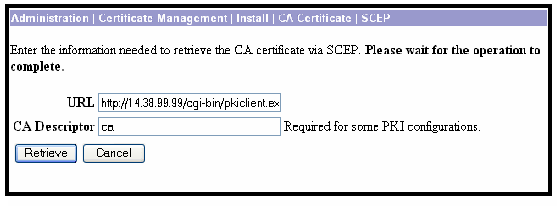
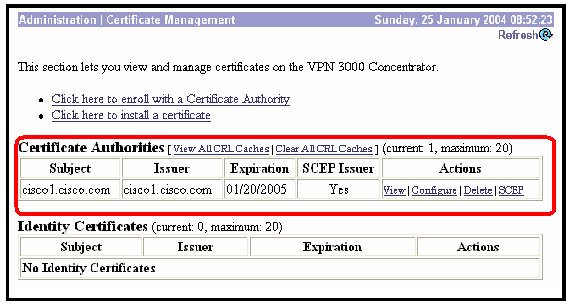
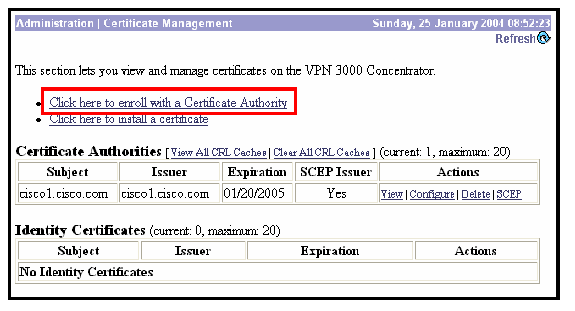
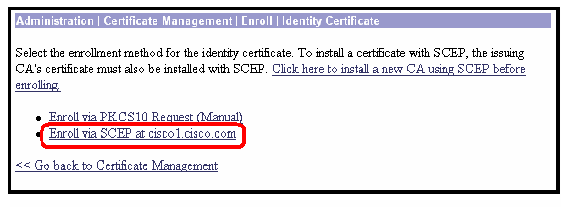
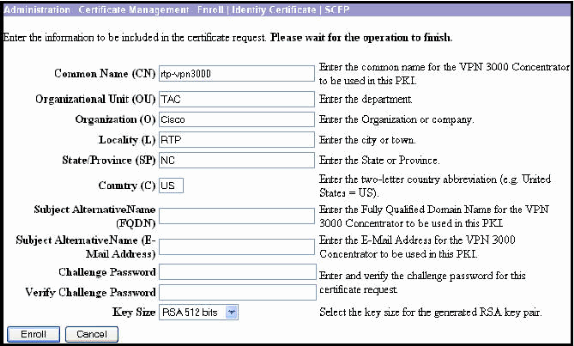
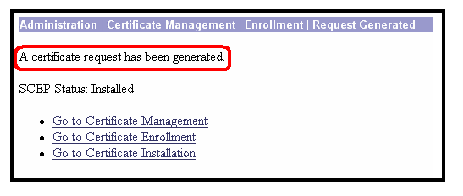
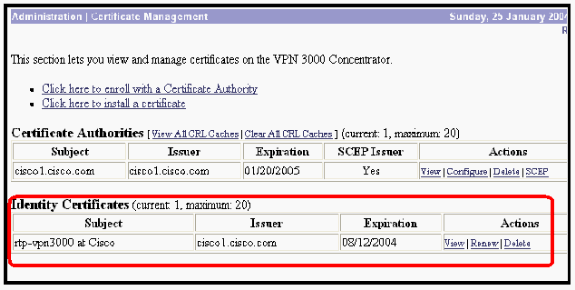
 التعليقات
التعليقات